Za strastvene gejmere i obične korisnike računara, NVIDIA grafička kartica zauzima posebno mesto. Ovu GPU tehnologiju je razvila i lansirala kompanija NVIDIA, globalni lider u proizvodnji tehnoloških uređaja. NVIDIA GPU se ugrađuje u računar kako bi se postigle visoke performanse i kvalitetna grafika. Aplikacija NVIDIA Control Panel omogućava korisnicima da upravljaju podešavanjima, svojstvima i funkcionalnostima grafičke kartice. Šta se dešava kada se aplikacija NVIDIA Control Panel iznenada ne može otvoriti ili pronaći? To može izazvati zabrinutost. Srećom, ovaj članak će pružiti smernice za rešavanje problema sa nedostajućom NVIDIA kontrolnom tablom u operativnom sistemu Windows 10. Nastavite sa čitanjem kako biste rešili problem sa nedostajućim podešavanjima NVIDIA kontrolne table.

Rešavanje problema sa nedostajućom NVIDIA kontrolnom tablom u Windows 10
Postoji više potencijalnih razloga zašto se NVIDIA Control Panel ne pojavljuje u Windows 10. Važno je napomenuti da ovi razlozi nisu direktni uzroci problema, već su moguće situacije ili scenariji koji su zajedno doprineli ovom problemu.
- Zastareli, oštećeni ili nekompatibilni drajveri mogu uzrokovati greške na grafičkoj kartici.
- Nedavno ažuriranje Windows 10 sistema možda nije kompatibilno sa NVIDIA drajverom, što zahteva vraćanje na prethodnu verziju.
- Oštećene datoteke u NVIDIA Control Panel aplikaciji mogu dovesti do nefunkcionalnosti.
- Druge uobičajene greške mogu doprineti ovom problemu.
Pre nego što nastavite sa rešavanjem problema, prvo proverite da li računar uopšte ima instaliran NVIDIA čip. Sledite navedene korake kako biste verifikovali prisustvo NVIDIA Control Panel aplikacije putem Task Manager-a.
1. Pritisnite Ctrl + Shift + Esc tastere istovremeno da otvorite Task Manager.
2. U prozoru Task Manager-a, pređite na karticu Performance i odaberite GPU 0 ili GPU 1 u levom oknu.
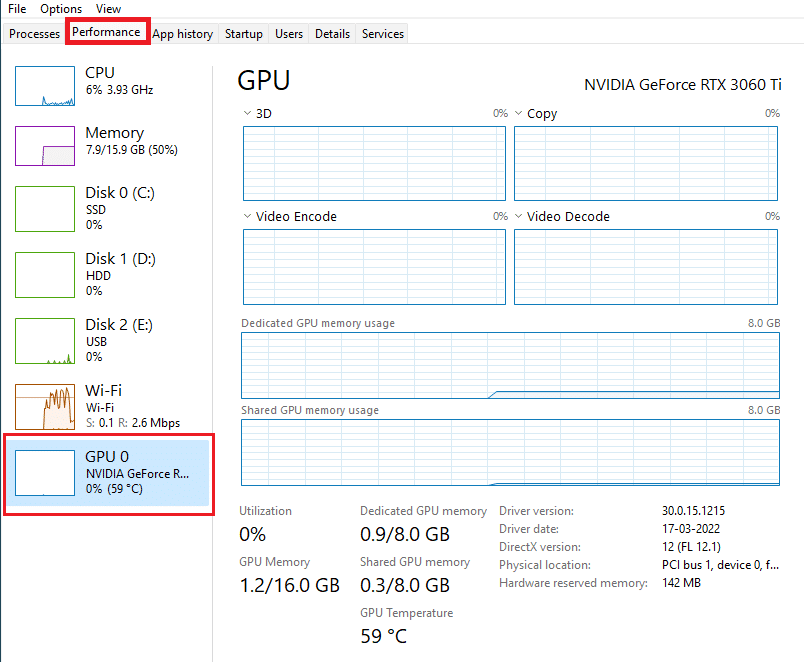
3. U desnom oknu, u gornjem desnom uglu stranice, proverite model grafičke kartice. Ako model počinje sa „NVIDIA“, kontrolna tabla bi trebala biti dostupna na vašem računaru.
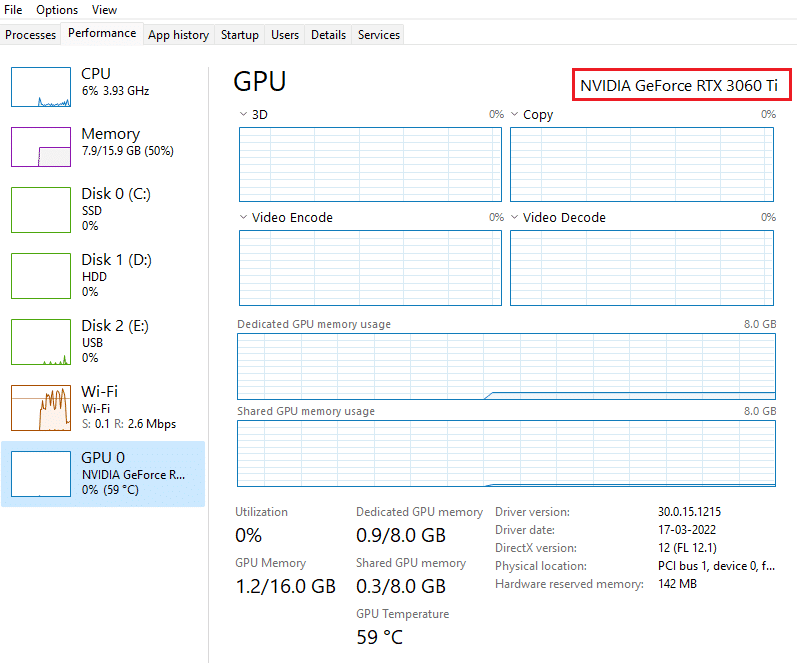
Ako je NVIDIA drajver prisutan, ali kontrolna tabla nedostaje, sledeće metode mogu pomoći u rešavanju problema.
1. Metoda: Vraćanje Windows Update-a
Ažuriranje Windows 10 operativnog sistema je poželjan proces, ali je moguće da vaš grafički drajver nije kompatibilan sa najnovijom verzijom Windows-a. U tom slučaju, vraćanje sistema na prethodnu verziju može rešiti problem sa nedostajućom NVIDIA kontrolnom tablom.
1. Pritisnite Windows + I tastere da biste otvorili Podešavanja.
2. Izaberite Ažuriranje i bezbednost.
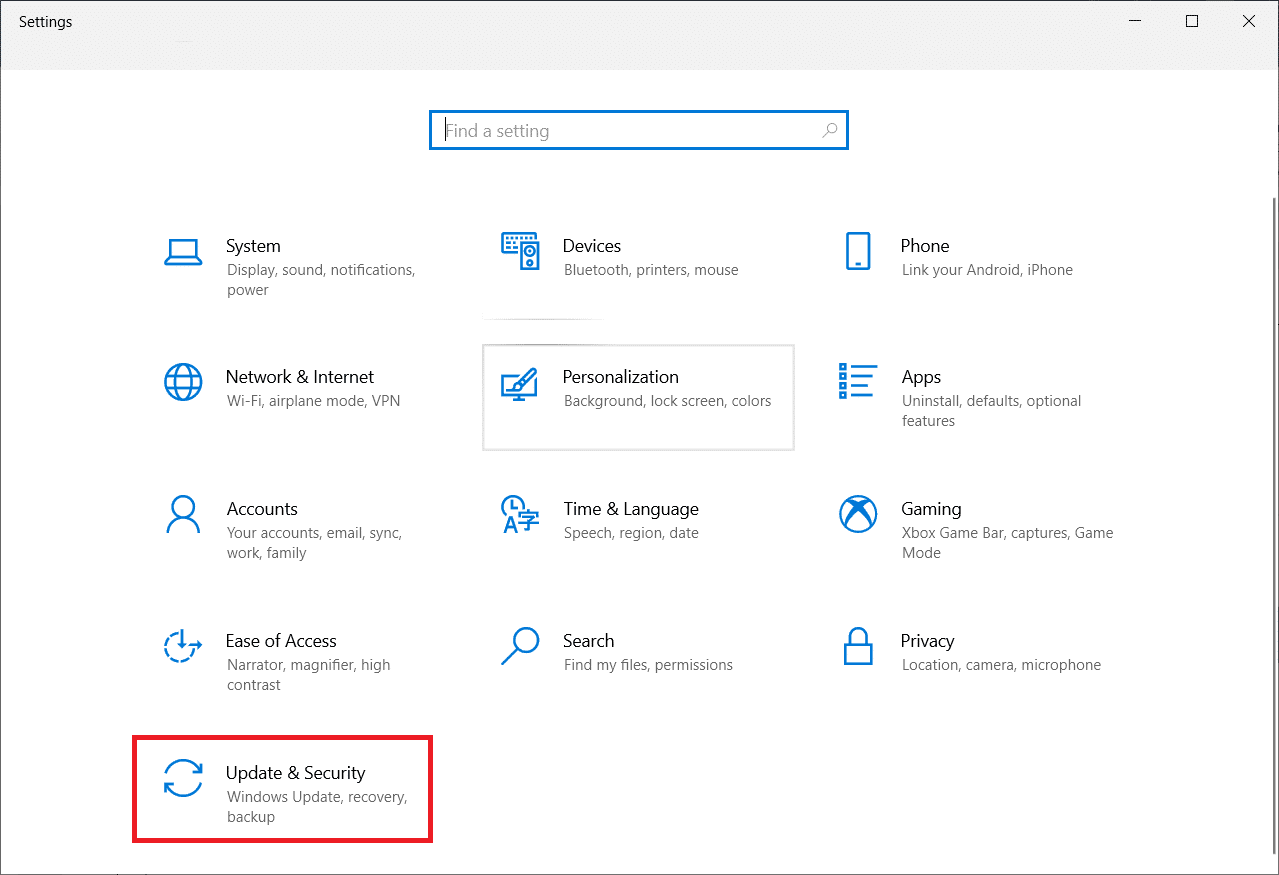
3. U levom oknu, izaberite Oporavak.
4. Kliknite na dugme Započni.
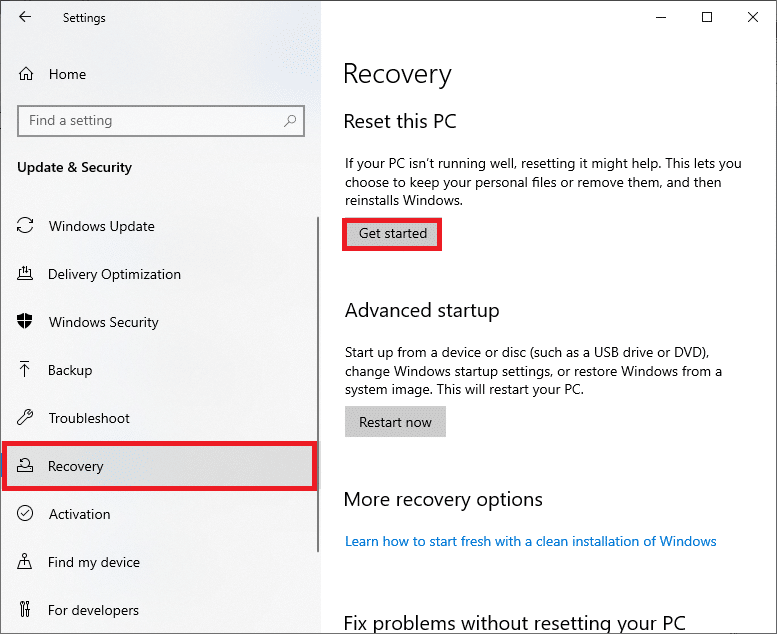
5. Pratite uputstva na ekranu i Windows će se vratiti na prethodnu verziju.
2. Metoda: Otkrivanje NVIDIA kontrolne table
Ponekad je moguće da je NVIDIA kontrolna tabla nehotice sakrivena. Windows 10 ili aplikacije trećih strana mogu sakriti ikonu, pa se čini da je nestala. Sledite ove korake kako biste otkrili NVIDIA kontrolnu tablu.
1. Pritisnite Windows taster, ukucajte „kontrola tabla“ i kliknite na Otvori.
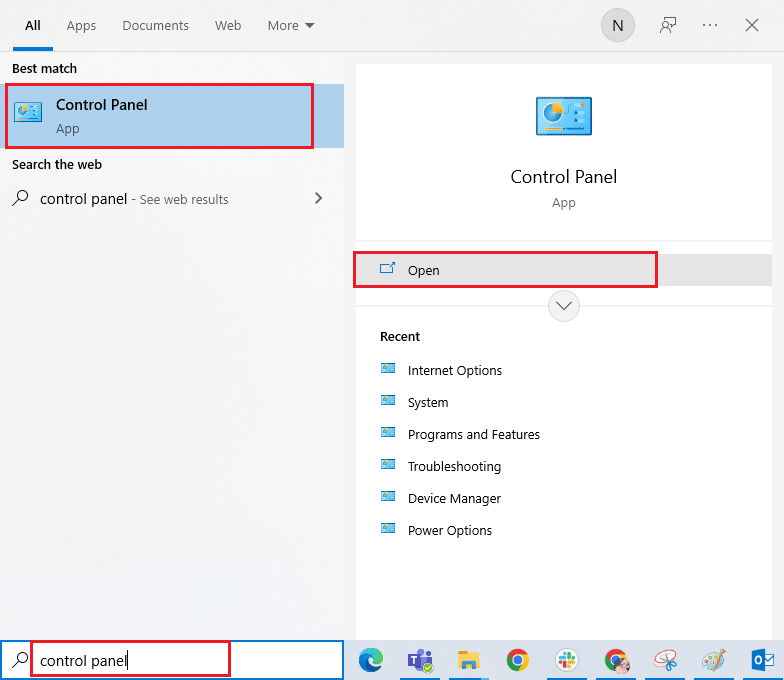
2. U opcijama „Prikaz po“ odaberite „Velike ikone“, a zatim izaberite NVIDIA Control Panel sa liste.
3. Izaberite meni Desktop koji se nalazi na vrhu.
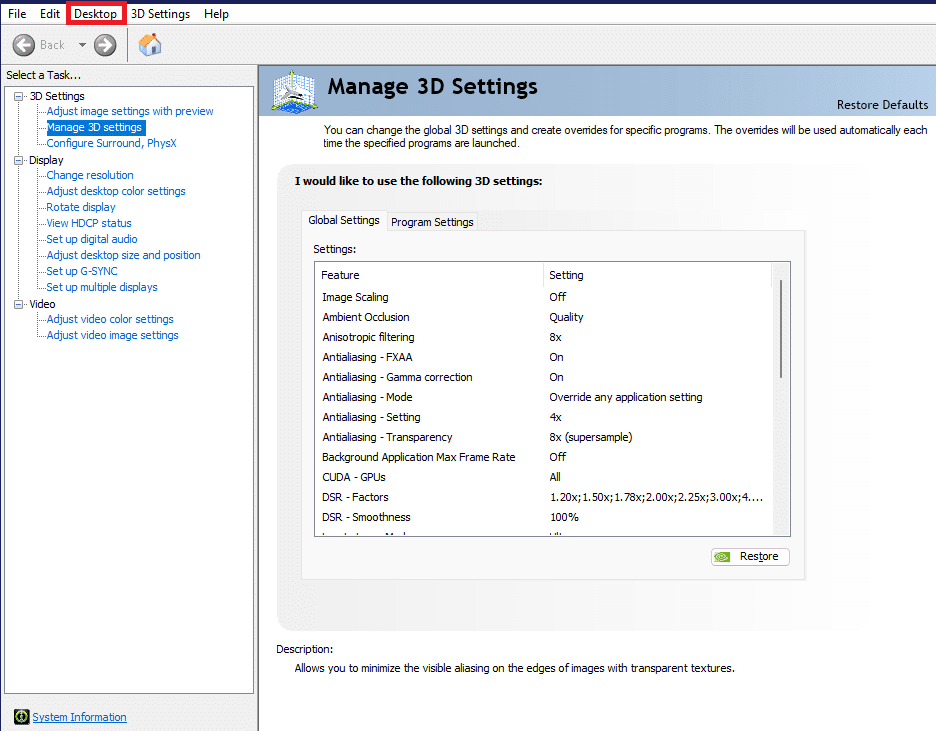
4. U meniju Desktop, uverite se da su opcije „Add Desktop Context Menu“ i „Show Notification Tray Icon“ uključene. Ako nisu, označite ih.
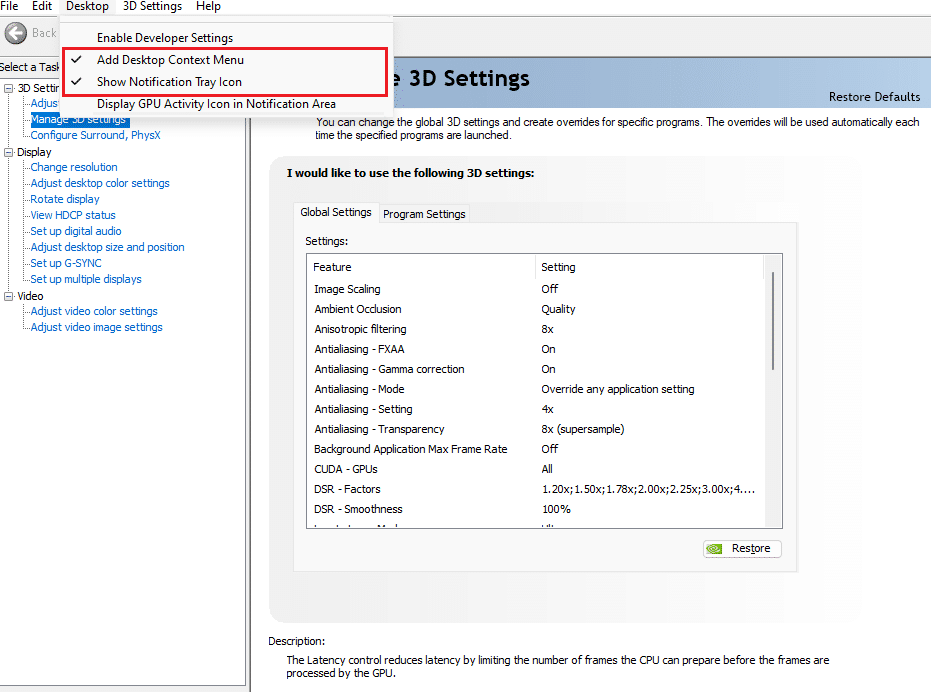
5. Zatvorite aplikaciju NVIDIA Control Panel i pokušajte da je otvorite putem desktopa ili sistemske palete.
3. Metoda: Ponovno pokretanje NVIDIA usluga
Razne usluge neprekidno rade u pozadini kako bi omogućile nesmetano funkcionisanje drugih aplikacija. Ponovo pokrenite sve NVIDIA povezane usluge kako bi se kontrolna tabla ponovo pojavila. Evo kako da to učinite.
1. Istovremeno pritisnite Windows + R tastere da pokrenete dijalog Run.
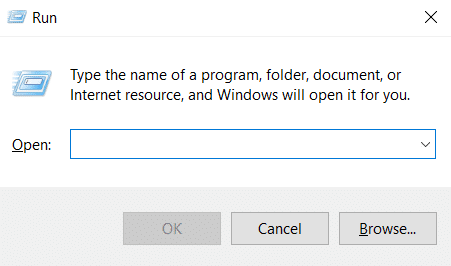
2. Ukucajte „services.msc“ i pritisnite Enter da biste otvorili prozor Services.
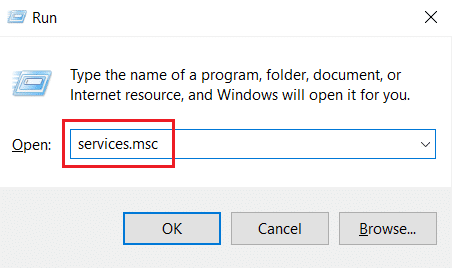
3. Pronađite usluge koje počinju sa „NVIDIA“. Kliknite desnim tasterom miša na svaku od njih i odaberite Restart iz kontekstnog menija.
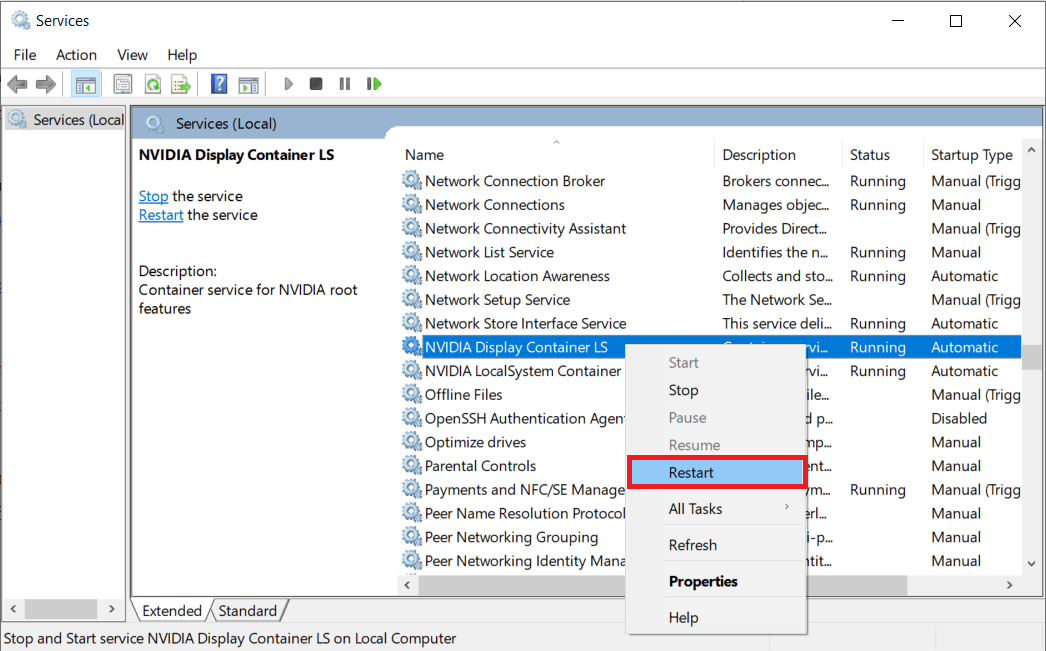
4. Ako usluga nije pokrenuta, kliknite desnim tasterom miša i odaberite Start.
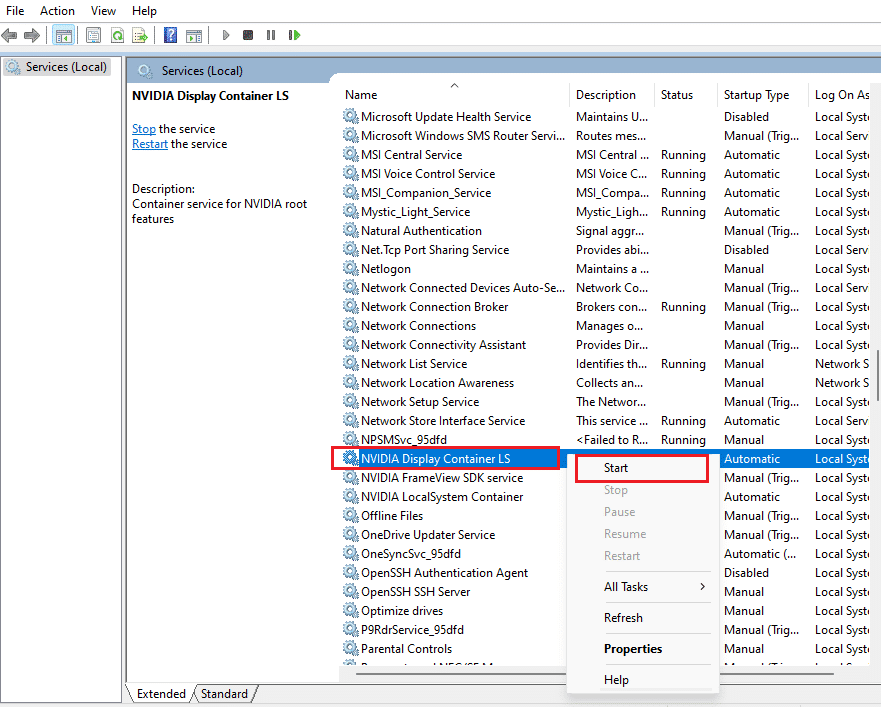
5. Ponovite korake 3 i 4 za sledeće usluge:
- NVIDIA LocalSystem Container
- NVIDIA NetworkService Container
- NVIDIA Telemetry Container
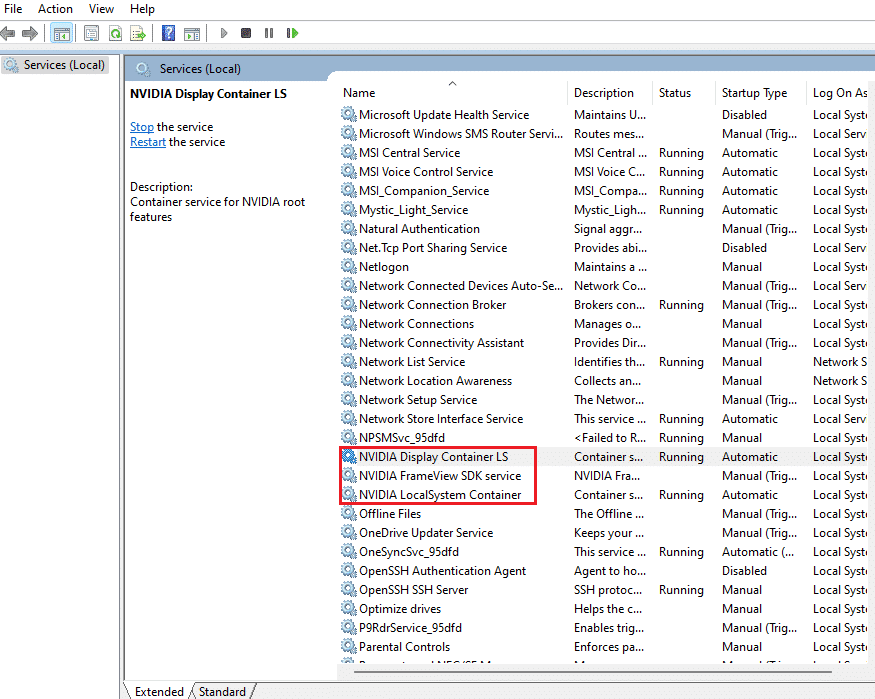
Proverite da li se NVIDIA Control Panel pojavila. Ako ne, pokušajte sledeće rešenje.
4. Metoda: Ažuriranje NVIDIA grafičkog drajvera
Grafički drajver je od suštinskog značaja za igre i performanse računara. Proizvođači GPU-ova često objavljuju ažuriranja i nove funkcije. Ažuriranje drajvera je neophodno kako bi se izbegli problemi kao što su treperenje ekrana, nepravilan rad ekrana, i slično. Stoga, ažurirajte grafički drajver i proverite da li rešava problem.
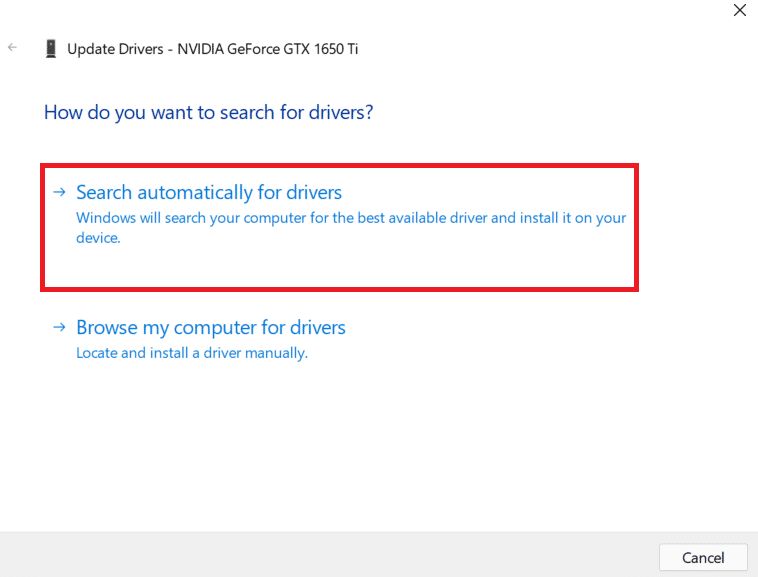
5. Metoda: Ručno otvaranje NVIDIA Control Panel-a
NVIDIA kontrolnu tablu možete pokrenuti i ručno. Sledite ove korake:
1. Istovremeno pritisnite Windows + E tastere da pokrenete File Explorer.
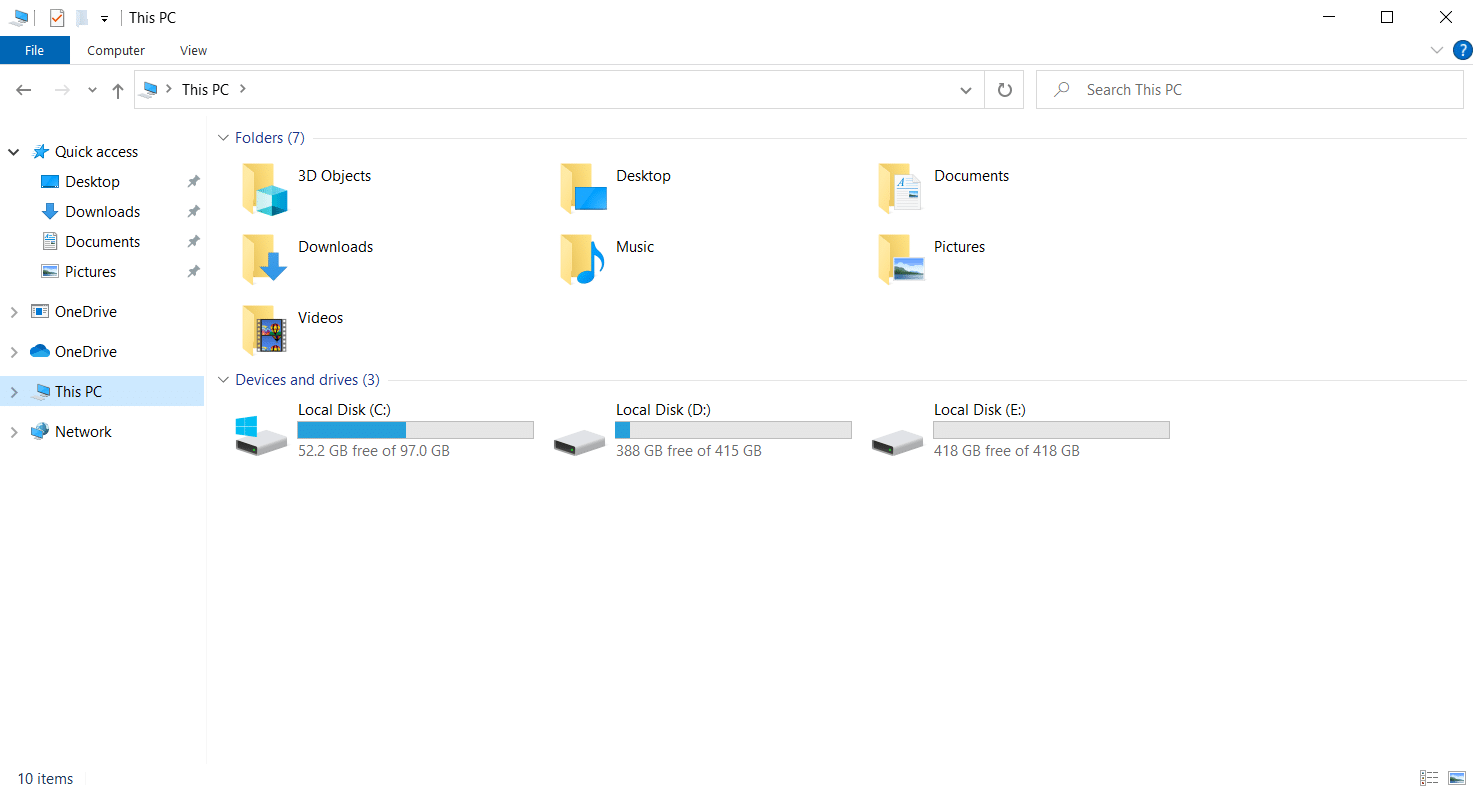
2. Idite na sledeću lokaciju:
C:Program FilesNVIDIA Corporation
Napomena: Lokacija može varirati u zavisnosti od vaše instalacije.
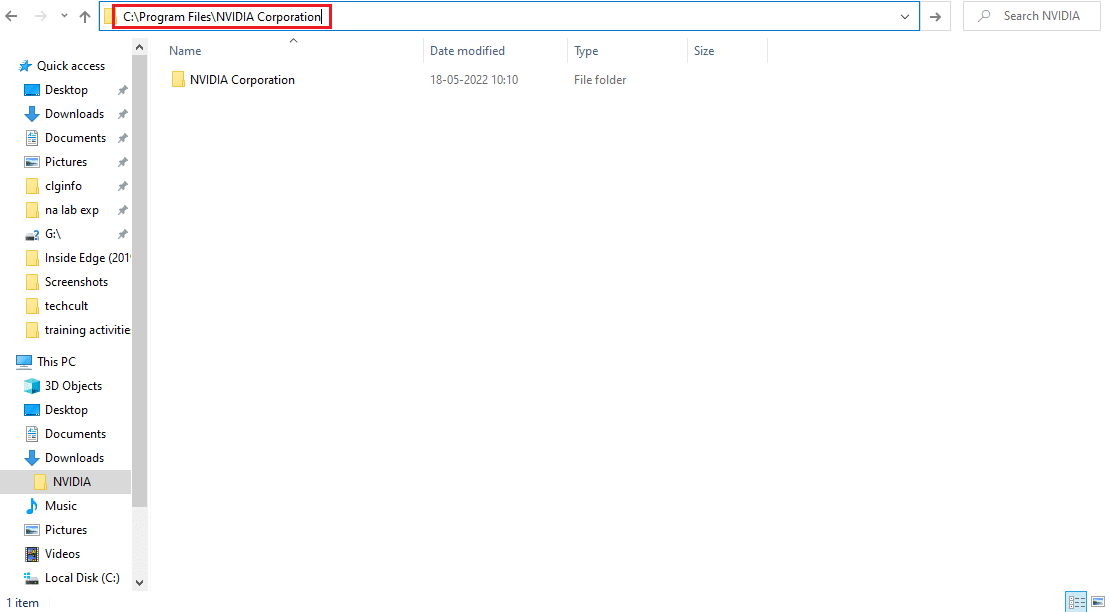
3. Otvorite direktorijum „Control Panel Client“. Pronađite i kliknite desnim tasterom miša na datoteku „nvcpui.exe“. Odaberite „Run as administrator“.
Proverite da li se NVIDIA kontrolna tabla pojavila.
6. Metoda: Izbegavanje overklokovanja GPU-a
Overklokovanje GPU-a uklanja ograničenja grafičke kartice, omogućavajući joj da radi izvan sigurnosnih parametara. Ovaj proces ponekad može izazvati grešku. Preporučuje se da se ne pređe granica, jer to može zaustaviti funkcionisanje grafičke kartice. Overklokovan GPU može biti razlog za nedostajuću NVIDIA kontrolnu tablu. Smanjenje overklokovanja je pomoglo mnogim korisnicima da povrate vidljivost NVIDIA kontrolne table.
7. Metoda: Izmena podešavanja kompatibilnosti
Ako se greška često ponavlja, NVIDIA podrška je ponudila trajno rešenje. Sledite ove korake da biste izmenili podešavanja kompatibilnosti.
1. Istovremeno pritisnite Windows + E tastere da biste otvorili File Explorer.
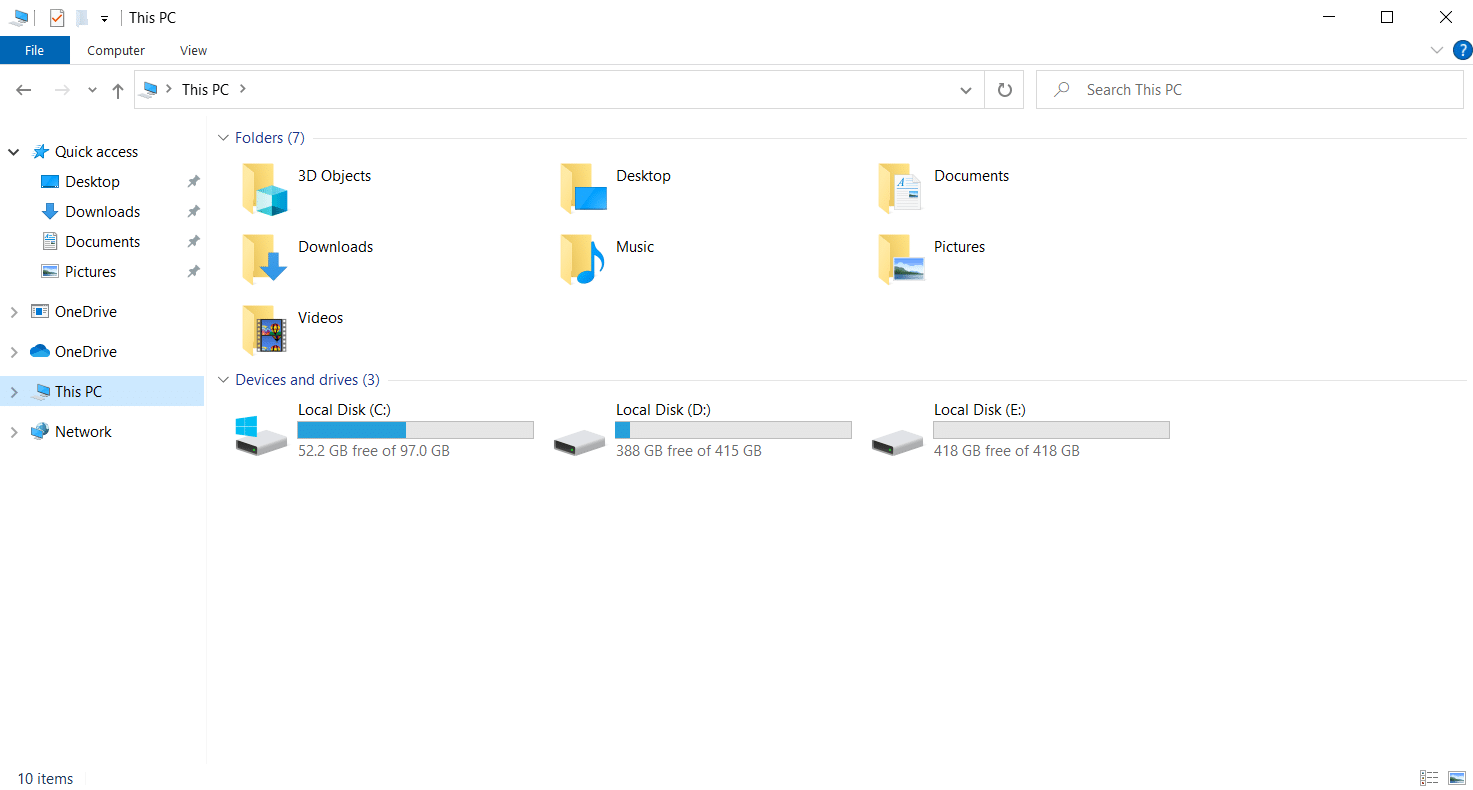
2. Idite na sledeću lokaciju:
C:Program FilesNVIDIA CorporationDisplay.NvContainer
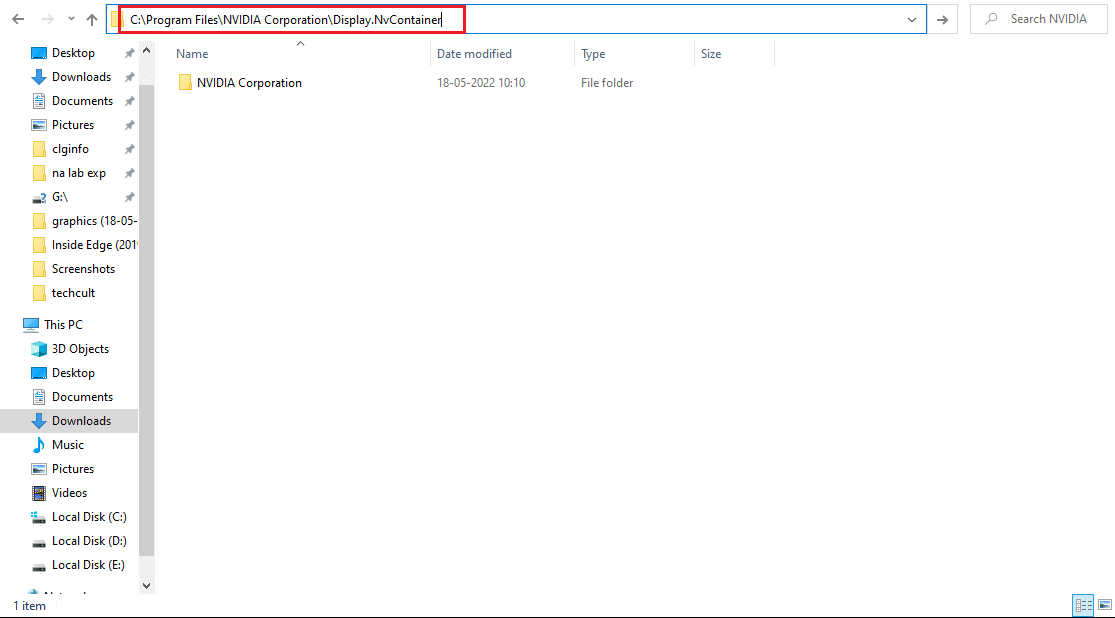
3. U folderu „Display.NvContainer“ pronađite datoteku „Display.NvContainer“. Kliknite desnim tasterom miša na nju i izaberite Kopiraj iz kontekstnog menija.
4. Istovremeno pritisnite Windows + R tastere da pokrenete dijalog Run.
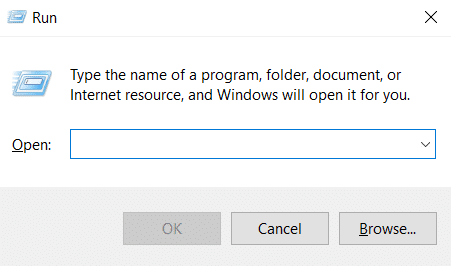
5. Ukucajte „shell:startup“ i pritisnite Enter da biste otvorili folder za pokretanje.
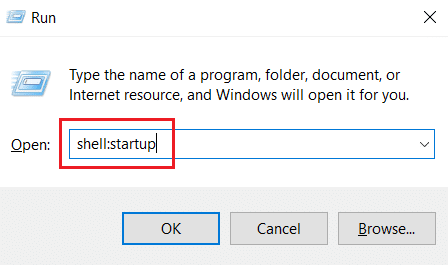
6. U folderu, istovremeno pritisnite Ctrl + V tastere da zalepite kopirani folder.
7. Kliknite desnim tasterom miša na kopirani folder „Display.NvContainer“ i izaberite „Properties“ iz kontekstnog menija.
8. U prozoru „Properties“ idite na karticu „Compatibility“. Označite polje „Run this program as an administrator“ u odeljku „Settings“. Izaberite „Apply“ a zatim „OK“ da biste sačuvali promene.
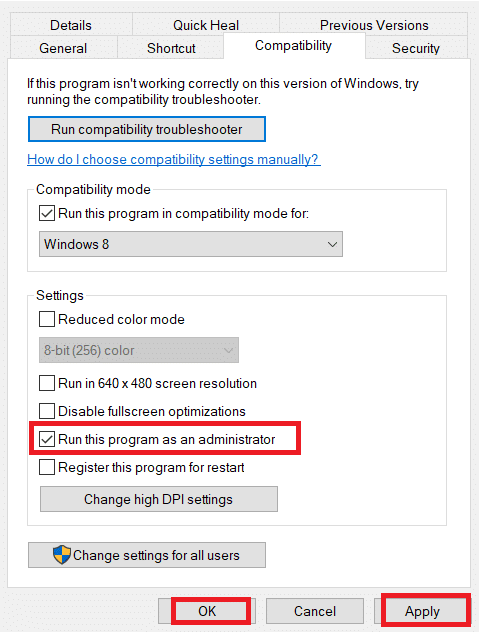
Proverite da li su podešavanja NVIDIA kontrolne table ispravljena.
8. Metoda: Ponovna instalacija NVIDIA grafičkog drajvera
Ako nijedno od prethodnih rešenja nije uspelo, pokušajte da ponovo instalirate NVIDIA Control Panel. Evo kako da deinstalirate i ponovo instalirate aplikaciju.
1. Pritisnite Windows taster, ukucajte „Device Manager“ i kliknite na Otvori.
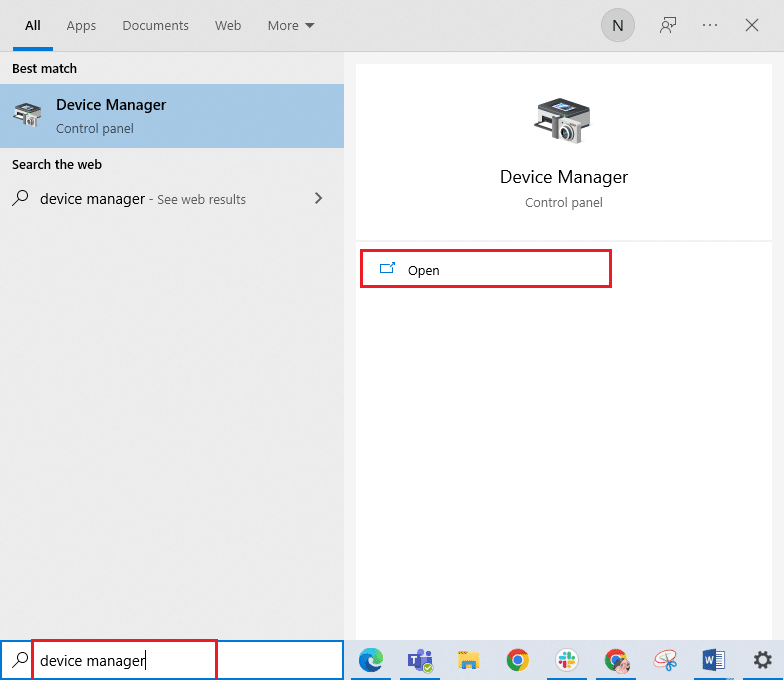
2. Dvaput kliknite na „Display adapters“ da biste proširili drajvere.
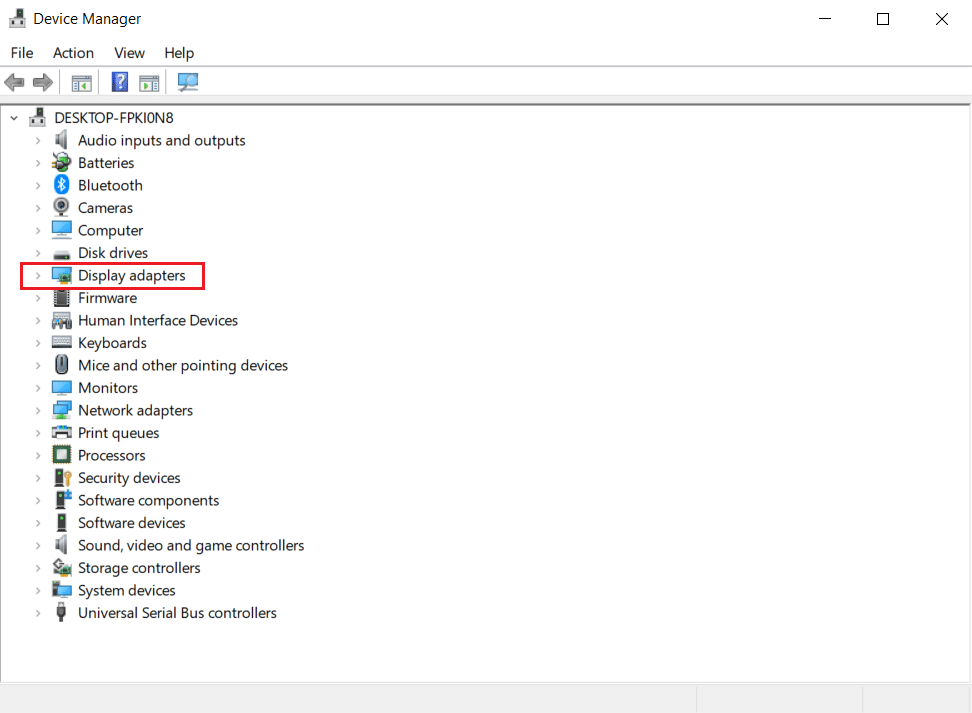
3. Kliknite desnim tasterom miša na NVIDIA grafički drajver i izaberite „Uninstall device“ u kontekstnom meniju.
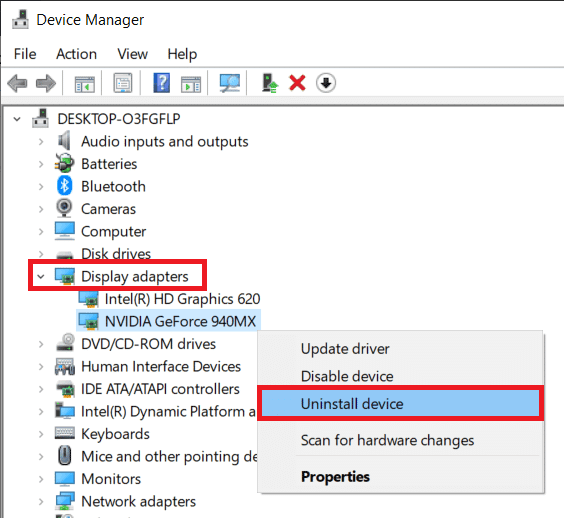
4. Pratite uputstva na ekranu da biste deinstalirali drajver i ponovo pokrenuli računar.
5. Idite na stranicu za preuzimanje NVIDIA drajvera, unesite podatke o modelu vašeg NVIDIA adaptera i izaberite Search.
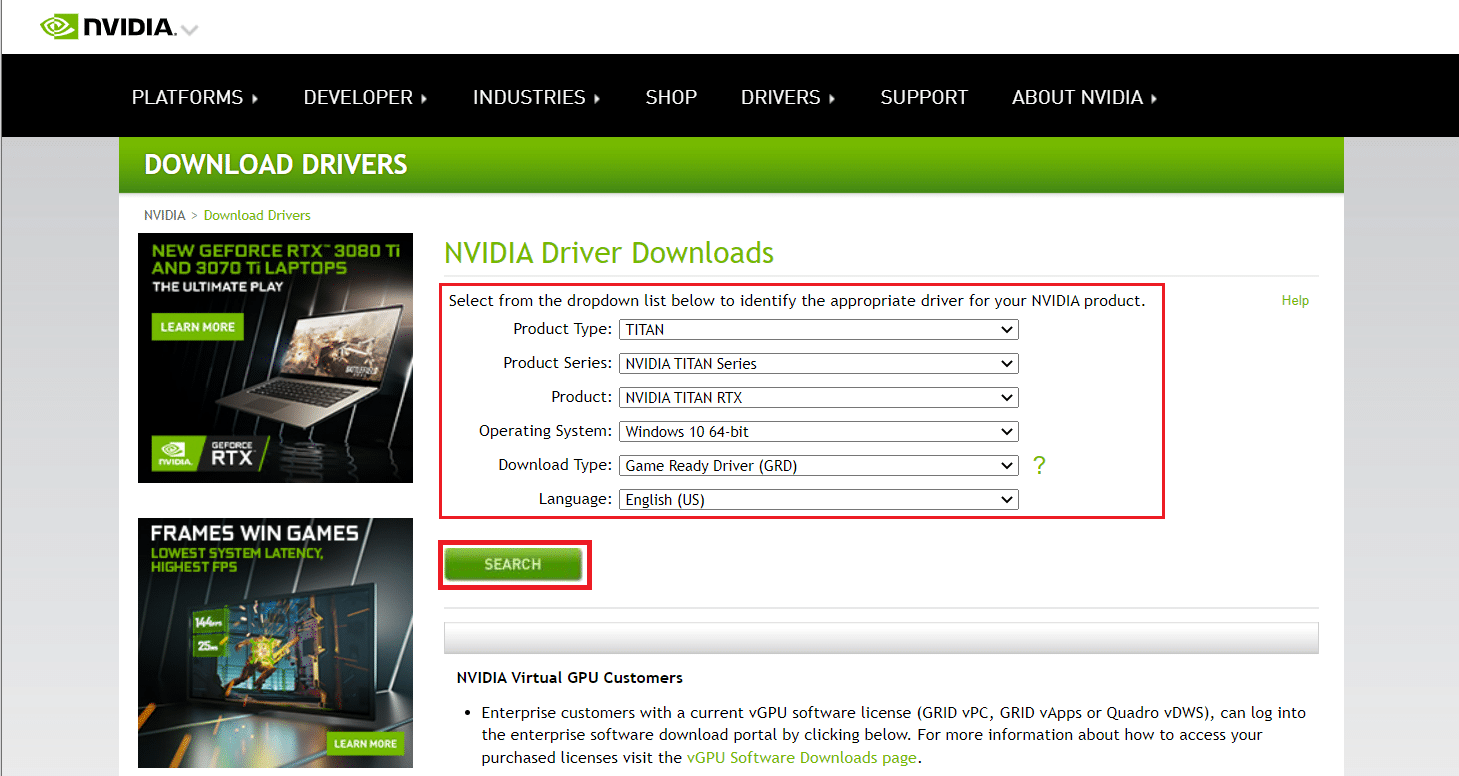
6. Na novoj stranici, kliknite na „Download“ da biste preuzeli čarobnjaka za instalaciju.
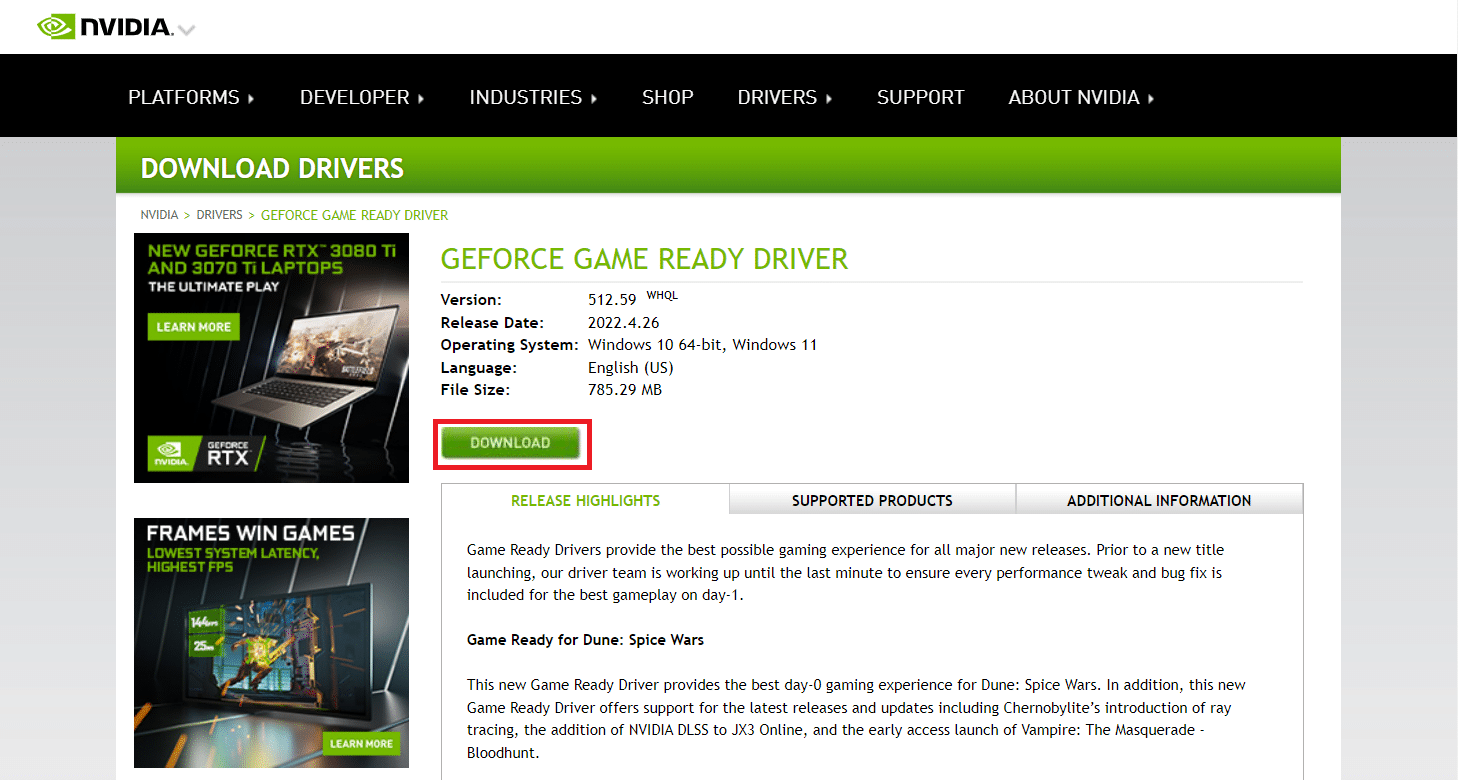
7. Kada se preuzimanje završi, pokrenite datoteku i instalirajte drajver na svoj sistem.
8. Ponovo pokrenite računar i proverite da li je NVIDIA kontrolna tabla vidljiva.
Profesionalni savet: Instaliranje NVIDIA Control Panel aplikacije
Da biste instalirali NVIDIA Control Panel aplikaciju sa Microsoft Store-a, sledite ove korake:
1. Idite na Microsoft Store stranicu za NVIDIA Control Panel.
Napomena: Uverite se da su ispunjeni svi sistemski zahtevi.
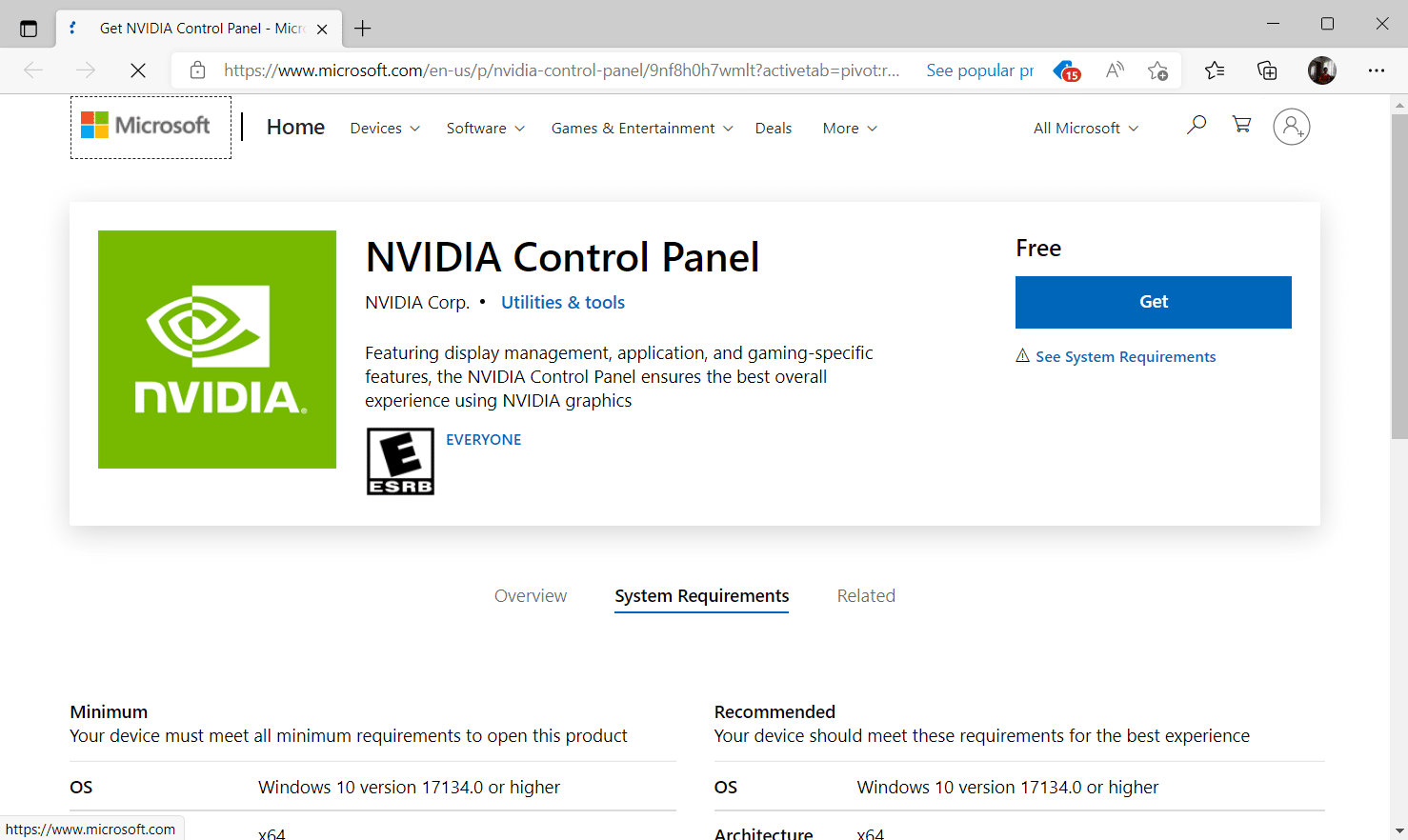
2. Izaberite dugme „Preuzmi“ da biste instalirali aplikaciju.
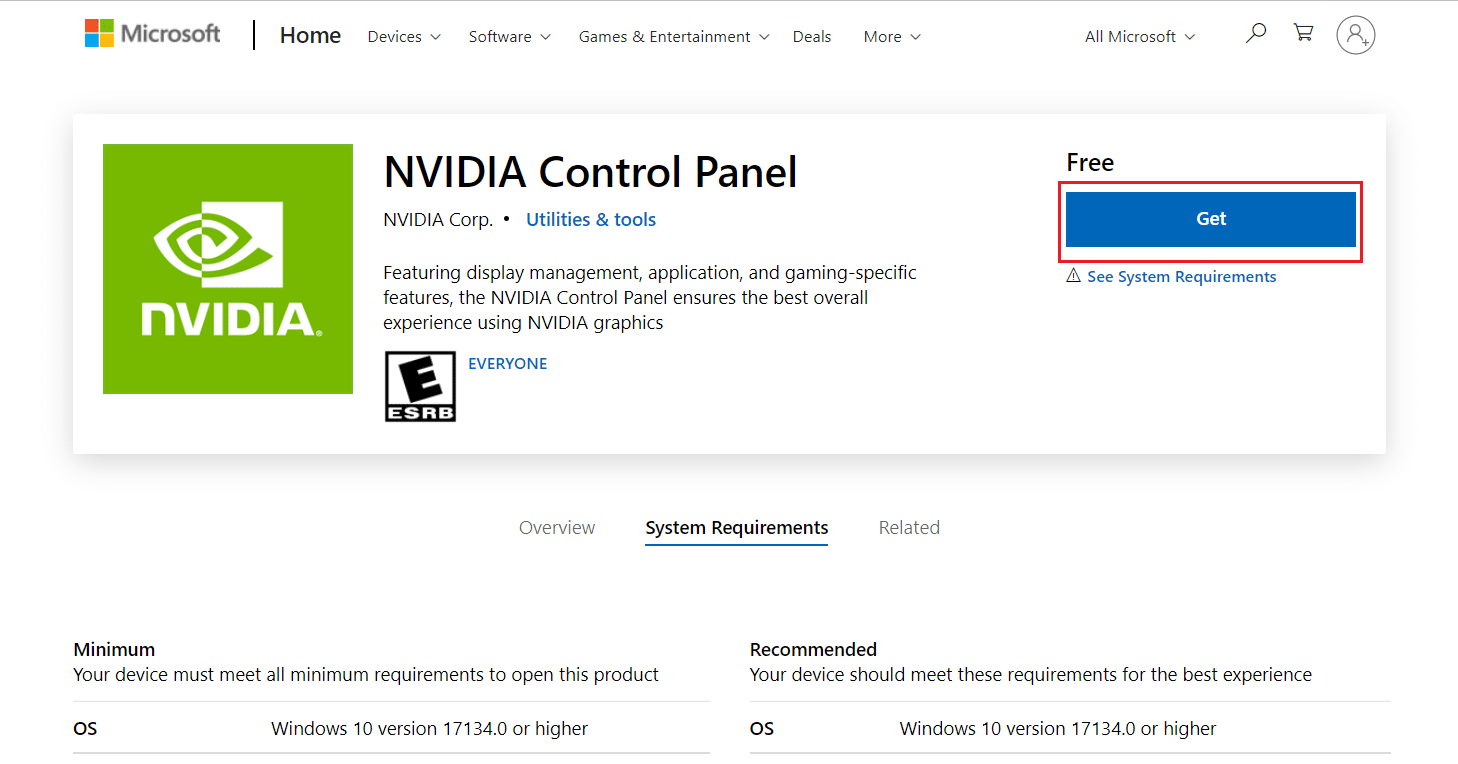
Proverite da li problem sa nedostajućom NVIDIA kontrolnom tablom i dalje postoji.
***
Nadamo se da je ovaj vodič bio od pomoći i da ste uspešno rešili problem sa nedostajućom NVIDIA kontrolnom tablom. Javite nam koja metoda je najbolje funkcionisala. Slobodno nas kontaktirajte za bilo kakva pitanja ili sugestije putem odeljka za komentare. Takođe, recite nam šta biste želeli da naučite u budućnosti.